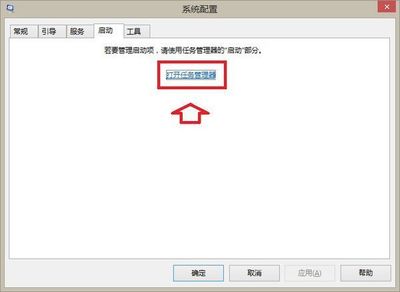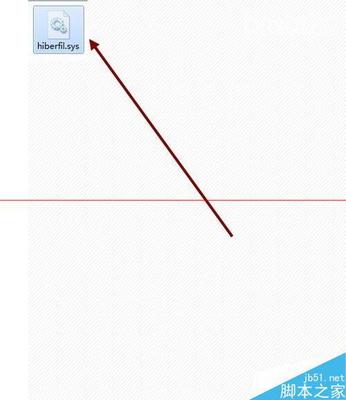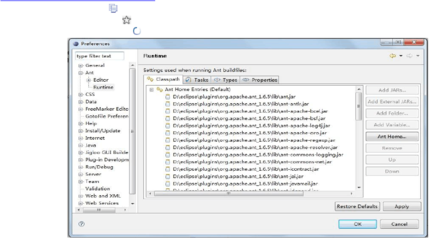busybox 的init主要用于嵌入式系统,所以没有运行级别。
::respawn:-/bin/login -froot 自动作为root用户登录。
在Linux内核中找到/init/main.c看到如下内容:
run_init_process("/sbin/init");
run_init_process("/etc/init");
run_init_process("/bin/init");
run_init_process("/bin/sh");
这里就是执行系统的启动,当满足上面其中之一后,系统就会执行启动进程。一般通过busybox编译后的init在/sbin/下,所以通过第一条命令,下面就需要找到init,分析源码。
在busybox源码的/init/init.c中,有#defineINITTAB"/etc/inittab"的定义,inittab的作用自不必再说了,系统会根据inittab的提示进行启动加载。但在在解析inittab时,若没有该文件,便会执行新的启动脚本#defineINIT_SCRIPT"/etc/init.d/rcS"。
rcS就是整个系统启动的关键。
在内核初始化完成后,嵌入式linux 文件系统的启动过程主要包含以下几个步骤:
1. 执行/sbin/init 文件
2. 执行/etc/inittab 文件
3. 执行/etc/init.d/rcS 文件
4. 执行挂载文件系统脚本
5. 执行内核模块脚本
6. 执行网络初始化脚本
7. 执行应用程序启动等脚本,如qtopia的启动
系统启动流程图:
1. 内核启动init
内核启动的最后一步就是启动init 进程,init 进程是由内核启动的第一个(也是唯一一个和)用户进程(进程ID 为1),它根据配置文件决定启动哪些程序,比如某些脚本, 启动shell ,运行用户指定的程序等,,那么init进程又是怎么启动的呢---是由内核调用/sbin/init 文件而启动的,那有人就有人想知道内核是如何找到需要执行的init文件呢。下面看一下内核代码中init/main.c ,如下所示:
static int noinline init_post(void)
{
free_initmem();
unlock_kernel();
mark_rodate_ro();
system_state=SYSTEM_RUNNING;
numa_default_policy();
if(sys_open((const char __user*) “/dev/console”,O_RDWR,0)<0)
printk(KERN_WARNING “Waring :unable to open an initialconsole.n”);
(void)sys_dup(0);
(void)sys_dup(0);
if(ramdisk_execute_command) {
run_init_process(ramdisk_execute_command);
printk(KERN_WARNING “Failed to execute%sn”,ramdisk_execute_command);
}
if(execute_command) {
run_init_process(execute_command);
printk(KERN_WARNING “Failed to execute%sn”,execute_command);
}
run_init_process(“/sbin/init”);
run_init_process(“/etc/init”);
run_init_process(“/bin/init”);
run_init_process(“/bin/sh”);
panic(“No init found . Try passing init=option to kernel.”);
内核启动init 进程的过程如下:
先打开控制台设备/dev/console ,并复制了两个handle, 这样stdout,stdin,stderr都指向/dev/console,这样就打开了标准设备输入,输出,标准错误设备,然后执行几个外部程序。这几个程序中任何一个加载成功就进入了用户态,内核启动就宣告结束。
2. 执行/etc/inittab 文件
当init 启动成功后,需要做的就是分析/etc/inittab 文件并执行它。其内容如下:
# /etc/inittab
::sysinit:/etc/init.d/rcS
# 启动shell 以/dev/ttySAC0 作为控制台
ttySAC0::askfirst:-/bin/sh
# 按下ctrl+alt+del 之后执行的程序,不过在串口控制台中无法输入ctrl+alt+del 组合键
::ctrlaltdel:/sbin/reboot
# 重启关机前执行的程序
::shutdown:/bin/umount -a -r
3. 执行/etc/init.d/rcS 文件
这是一个脚本文件,可以在里面添加想自动运行的命令。内容如下:
#! /bin/sh
PATH=/sbin:/bin:/usr/sbin:/usr/bin:/usr/local/bin:
runlevel=S
prevlevel=N
umask 022
export PATH runlevel prevlevel
# 网络配置脚本
. /etc/init.d/network.sh
# load zlg_fs
insmod /bin/zlg_fs.ko
insmod /bin/zlg_ffs.ko
mknod /dev/zlg_fsa b 125 0
mknod /dev/zlg_fsa1 b 125 1
mknod /dev/zlg_fsa2 b 125 2
mount -t vfat /dev/zlg_fsa /usr
mount -a
4. 执行/etc/fstab( 挂载文件系统脚本)
在文件 /etc/init.d/rcS 中执行 mount –a 时,就会按照文件 /etc/fstab 内容挂载相应的文件系统.
#device mount-point type options dump fsck order
none /proc proc defaults 0 0
none /dev/pts devpts mode=0622 0 0
tmpfs /dev/shm tmpfs defaults 0 0
(1)device : 要挂接的设备,如 /dev/hda2
mount-point: 挂接点
type: 文件系统类型,如 pro,jffs2,nfs
options: 挂接参数,以逗号隔开
dump 和 fsck order :用来决定控制 dump,fsck 程序的行为。
5. 接着就会执行一些内核模块和网络俄配置脚本,最后执行应用程序启动等脚本,如 qtopia 的启动。
==================================================================================
按启动顺序依次介绍相关的文件:
一、内核启动完之后,首先运行/linuxrc。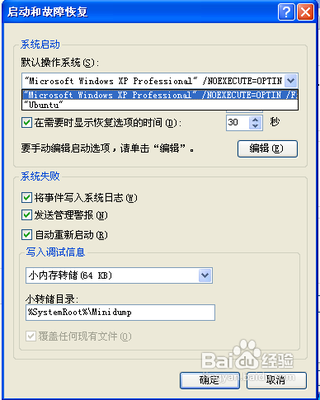
/linuxrc内容:
#!/bin/sh
echo "mount /etc as ramfs"
/bin/mount -n -t ramfs ramfs/etc
/bin/cp -a /mnt/yaffs/etc/* /etc//关机的时候我们会保存/etc的内容到/mnt/yaffs/etc.
echo "re-create the /etc/mtab entries"
# re-create the /etc/mtab entries
/bin/mount -f -t cramfs -o remount,ro /dev/mtdblock/2 /
/bin/mount -f -t ramfs ramfs /etc
exec /sbin/init
首先你要看懂这个linuxrc,
1. /bin/mount -n -t ramfs ramfs/etc
这句话的作用加载一个ramfs作为/etc目录。这样/etc就是一个可写目录。
看这个脚本,得出你的根文件系统是一个cramfs,是一个只读文件系统中,而/etc作为系统运行配置文件的存放地点,可能会写一些运行状态在这里, linuxrc第一件事情就是将一个ramfs mount 到/etc只读目录中,使得/etc/目录可写,指定参数-n的目的是告诉mount不要写/etc/mtab, 这个文件存放当前系统mount了的所有文件系统中。因为现在/etc/目录还是只读,所以这次mount不要写这个文件,否则会失败。
而你问到的 ramfs在哪里,这个在你的 /etc/fstab文件中应该有ramfs一项, mount会去找这项,如果没有,mount会失败。后面就执行不下去。
2. /bin/cp -a /mnt/yaffs/etc/*/etc
/etc成为可写目录后,将所有/mnt/yaffs/etc中的配置文件拷贝到/etc/中,这说明你的ramfs可能是一个空的ramfs,没有配置文件,或者配置文件比较老。同时也说明你这个系统是一个只读系统,每次系统运行中写入的配置不会保留。
将以前mount的那些信息重新写到/etc/mtab中,命令就是下面这些。
3. /bin/mount -f -t cramfs -oremount,ro /dev/mtdblock/2 /
/bin/mount -f -t ramfs ramfs/etc
这些命令只是将这些mount信息写到/etc/mtab中,不会实际去mount这些blockdevice,说明你的根文件系统依然是以前的那个/dev/bon/2
4. exec/sbin/init
执行根文件系统中的init执行程序,使其成为1号进程。shell正式运行。
###################################################################################
/etc/mtab介绍:
mtab同/etc/fstab的格式一样,它用于记录已经挂载的分区信息。
注意:
如果没有/linuxrc这个文件,系统默认首先运行/sbin/init。
###################################################################################
二、从/linuxrc文件中我们看到它最后运行了/sbin/init,而init又会根据/etc/inittab来运行。
inittab 文件条目格式:
id:runlevels:action:process
id:
inittab 文件中条目的唯一标识, 限于 1-4 个字符 (如果是用版本号小于 5.2.18 或 a.out 的库编译生成的sysvinit 程序, 则仅限于 2 个字符).
注意: 对于 getty 或其它的注册进程, id 必须是响应的终端线路的 tty 后缀, 如 1 响应 tty1, 否则,注册过程不能正常的工作.
runlevels:
# 0 - halt (Do NOT setinitdefault to this)
# 1 - Single usermode
# 2 - Multiuser, without NFS(The same as 3, if you do not have networking)
# 3 - Full multiusermode
# 4 - unused
# 5 - X11
# 6 - reboot (Do NOT setinitdefault to this)
action
描述要发生的动作.
process
要执行的进程. 如果 process 域以一个 `+' 开头, init 不会在 utmp 和 wtmp 文件中为此进程记帐.这是由于 getty 自己主持 utmp/wtmp 记帐的需要, 同时这也是一个历史遗留的漏洞.
runlevels 域可以包含表示不同运行级的多个字符, 例如 123 表示本进程在运行级为 1, 2 和 3 时都要启动. 用于ondemand 条目的 runlevels 域可以包含 A, B, 或 C. 用于 sysinit, boot, 和bootwait 条目的 runlevels 域被忽略.
当改变运行级时, 在新运行级中没有给出的那些正在运行的进程被杀死, 先使用 SIGTERM 信号, 然后是SIGKILL.
action域可以使用的动作有:
该进程只要终止就立重新启动 (如 getty).
只要进入指定的运行级就启动本进程, 并且 init 等待该进程的结束.
只要进入指定的运行级就启动一次本进程.
在系统引导期间执行本进程. runlevels 域被忽略.
在系统引导期间执行本进程. 并且 init 等待该进程的结束 (如 /etc/rc). runlevels域被忽略.
什么也不做.
在进入 ondemand 运行级时才会执行标记为 ondemand 的那些进程. 无论怎样, 实际上没有改变运行级 (ondemand运行级就是 `a', `b', 和 `c').
initdefault 条目给出系统引导完成后进入的运行级, 如果不存在这样的条目, init 就会在控制台询问要进入的运行级.process 域被忽略.
系统引导期间执行此进程. 本进程会在 boot 或 bootwait 条目之前得到执行. runlevels域被忽略.
本进程在电源不足时执行. 通常在有进程把 UPS 和计算机相连时通知 init 进程, Init在继续其它工作之前要等待此进程结束.
类似 powerwait, 但是init 不等待此进程完成.
在 init 收到电源已经恢复的通知后立即执行此进程.
本进程在 init 被告知 UPS 电源快耗尽同时外部电源失败 (无效) 时被执行. (假设 UPS和监视进程能够发现这样的情况).
在 init 收到 SIGINT 信号时执行此进程. 这意味着有人在控制台按下了 CTRL-ALT-DEL 组合键, 典型地,可能是想执行类似 shutdown 然后进入单用户模式或重新引导机器.
本进程在 init 收到一个从控制台键盘产生的特殊组合按键信号时执行.
inittab实例:
#/etc/inittab
::sysinit:/etc/init.d/rcS
tty0::respawn:/sbin/getty 38400 tty0
tty2::askfirst:/bin/sh
::ctrlaltdel:/sbin/reboot
::shutdown:/bin/cp /etc /mnt/yaffs/etc-ra//因为我们的根文件 系统只读,需要保存/etc的内容
::shutdown:/bin/umount ar
::shutdown:/bin/mount / o remount,ro//mount -o remount就是重新加载的意思
三、从inittab中我们可以看到现在系统启动/etc/init.d/rcS!
下面我们介绍一下rcS文件
//rcS的内容
#!/bin/sh
/bin/mount -a
/sbin/ifconfig 192.168.0.1
/bin/echo "I am xiaoshou! "
首先我们看到 mount -a这个命令。这个命令依据/etc/fstab来进行挂载的操作。
接着我们来看看/etc/fstab这个文件。
#/etc/fstab
none /proc proc defaults 0 0
none /dev/pts devpts mode=0622 0 0
tmpfs /dev/shm tmpfs defaults 0 0
现在介绍一下此文件的格式:
# fstab文件的作用
文件/etc/fstab存放的是系统中的文件系统信息。当正确的设置了该文件,则可以通过"mount/directoryname"命令来加载一个文件系统,每种文件系统都对应一个独立的行,每行中的字段都有空格或tab键分开。同时fsck、mount、umount的等命令都利用该程序。
# fstab文件格式
下面是/etc/fatab文件的一个示例行:
fs_spec | fs_file| fs_type|fs_options| fs_dump| fs_pass
/dev/hda1|/|ext2|defaults|1|1
fs_spec-该字段定义希望加载的文件系统所在的设备或远程文件系统,对于一般的本地块设备情况来说:IDE设备一般描述为/dev/hdaXN,X是IDE设备通道(a, b, orc),N代表分区号;SCSI设备一描述为/dev/sdaXN。对于NFS情况,格式一般为<host>:<dir>,例如:`knuth.aeb.nl:/'。对于procfs,使用`proc'来定义。
fs_file-该字段描述希望的文件系统加载的目录点,对于swap设备,该字段为none;对于加载目录名包含空格的情况,用40来表示空格。
fs_type-定义了该设备上的文件系统,一般常见的文件类型为ext2(Linux设备的常用文件类型)、vfat(Windows系统的fat32格式)、NTFS、iso9600等。
fs_options-指定加载该设备的文件系统是需要使用的特定参数选项,多个参数是由逗号分隔开来。对于大多数系统使用"defaults"就可以满足需要。其他常见的选项包括:
选项 含义
ro以只读模式加载该文件系统
sync不对该设备的写操作进行缓冲处理,这可以防止在非正常关机时情况下破坏文件系统,但是却降低了计算机速度
user允许普通用户加载该文件系统
quota强制在该文件系统上进行磁盘定额限制
noauto不再使用mount-a命令(例如系统启动时)加载该文件系统
fs_dump-该选项被"dump"命令使用来检查一个文件系统应该以多快频率进行转储,若不需要转储就设置该字段为0
fs_pass-该字段被fsck命令用来决定在启动时需要被扫描的文件系统的顺序,根文件系统"/"对应该字段的值应该为1,其他文件系统应该为2。若该文件系统无需在启动时扫描则设置该字段为0
四、在挂载完所有分区后,我们可以在/etc/init.d/rcS文件中添加我们自己的命令。
如:/sbin/ifconfig eth0192.168.0.1
/sbin/ifconfig lo 127.0.0.1
 爱华网
爱华网